ディズニープラスをテレビでログインして見る方法を紹介します。
ディズニープラスをテレビでログインして見る方法について知りたい方は、参考にしてみてください。
■ 【結論】爆アゲセレクションが超お得!月額料金(税抜)20%分のdポイントが毎月もらえる目玉キャンペーン開催中!

↓解約もかんたん!↓
16,000作品以上が見放題! 月額料金はたったの990円(税込)!
月額料金はたったの990円(税込)!
dアカウント以外で申し込む方はこちら:
\年間プランは15%オフでさらにお得/
https://www.disneyplus.com/ja-jp
■ 【結論】ディズニープラス入会でdポイント990ptがもらえるキャンペーン!ドコモ契約者は最大6カ月間割引もあり!

↓解約もかんたん!↓
16,000作品以上が見放題! 公式サイト:
公式サイト:
\年間プランは15%オフでさらにお得/
https://service.smt.docomo.ne.jp/
- ディズニープラスはテレビで見れる?ポイントまとめ
- ディズニープラスをテレビで見る方法!ログイン手順もまとめ
- ディズニープラスがテレビで見れない!再生できない原因と対処法
- テレビ登録(アクティベート)できない|ディズニープラスの不具合が原因
- ディズニープラスにログインできない|ドコモで登録している人は要注意
- 過去には問題なかったのに、見れなくなった・アプリが開かない|最新版をダウンロード
- 「インターネットに接続されていません」と表示される|ルーターを再起動する
- 「エラーが発生しました」と表示される|デバイス提供事業者の不具合の可能性
- 動画を再生できない|同時視聴数を確認する
- 動画の音が出ない|HDMIケーブルがHDCPに対応しているか確認
- iPhoneのミラーリングができない|AirPlayとHDMIで解説
- Androidのミラーリングができない|DisplayPort Alternate Mode非対応の可能性
- テレビを活用して、ディズニープラスをもっと使いこなす方法
- まとめ:ディズニープラスはテレビで見れる
ディズニープラスはテレビで見れる?ポイントまとめ
まずは、ディズニープラスがテレビで見れるかどうかについて確認していきましょう。
テレビで見るための5STEP|見方は会員登録して設備をそろえるだけ
ディズニープラスのテレビでの見方は非常に簡単であり、おおまかには次の手順で準備が整います。
- ディズニープラスに会員登録する
- テレビで見るために必要な設備をそろえる
- 機器を接続する
- テレビでディズニープラスにログインする
- 視聴開始
このようにディズニープラスに会員登録さえしておけば、必要な機器や設備をそろえるだけで、簡単にテレビで視聴可能です。
■ 【結論】Huluとディズニープラスのセットプランが魅力!お得に入会できる!

↓解約もかんたん!↓
16,000作品以上が見放題! セットプランはこちらから登録可能!
セットプランはこちらから登録可能!
dアカウント以外で申し込む方はこちら:
\年間プランは15%オフでさらにお得/
https://www.disneyplus.com/ja-jp
必要な機器・設備|インターネット環境は原則必要
ディズニープラスをテレビで見るために必要な機器・設備の例は、次のとおりです。
| カテゴリ | 対応機種 | 対応モデル・OS |
| スマートテレビ | Android TVデバイス | OSバージョンが5.0以上 |
| Hisense | 2018年以降に発売されたモデル | |
| LG TV | 2016以上のモデルであり、OSバージョンが3.0以上 | |
| Panasonicスマートテレビ | 2017年以降に発売された4Kビエラ | |
| 東芝 レグザ | 2018年以降に発売されたモデル | |
| ストリーミングデバイス | Amazon Fire TV | OSバージョンが5.0以上 |
| Apple TV 4K、Apple TV HD | OSバージョンが12.0以上 | |
| Chromecast | バージョン1以上 | |
| ゲーム機 | PlayStation | PlayStation5、PlayStation4 |
| Xbox | Xbox One、Xbox Series X、Xbox Series S | |
| その他 | HDMI | – |
| AirPlay | – |
なお、どの機器や設備を利用する場合でも、インターネット環境は原則として必要になります。
同時視聴台数は最大4台|プロフィールは7つまで作成可能
ディズニープラスをテレビで見る際には、同時視聴台数を確認しておく必要があります。
ディズニープラスの同時視聴台数は最大4台であり、それを超える視聴は不可能です。
たとえば家族がスマホやタブレット、パソコンなど別のデバイスで同時に4台を再生していると、視聴が終了するまではテレビでの動画再生ができません。
またディズニープラスでは、ひとつのアカウントで7つまでプロフィールを作成できます。
見たい動画を管理しやすいように、家族それぞれがプロフィールを作成しておくのがおすすめです。
■ 【結論】無料トライアルは10月31日で終了!ただし、作品数増加&月額料金990円(税込)でコスパはいい!

↓解約もかんたん!↓
16,000作品以上が見放題! 月額料金はたったの990円(税込)!
月額料金はたったの990円(税込)!
dアカウント以外で申し込む方はこちら:
\年間プランは15%オフでさらにお得/
https://www.disneyplus.com/ja-jp
ディズニープラスをテレビで見る方法!ログイン手順もまとめ
続いて、ディズニープラスをテレビで見る方法を確認していきましょう。
Fire TV Stickで見る|繋げ方はHDMIポートに挿入するだけ
ディズニープラスをテレビで見る方法に、Fire TV Stickがあります。
まずは通販などでFire TV Stickを購入し、次の手順で初期設定とログインをおこないましょう。
- Fire TV StickをHDMIポートとコンセントに接続する
- Fire TVリモコンを操作し、WiFiに接続する
- 最新のソフトウェアをダウンロードする
- Amazonアカウントでログインする
- 画面の指示に沿って初期設定をする
- ディズニープラスのアプリをダウンロードする
- ディズニープラスにログインする
以上で、ディズニープラスの動画を再生する準備は完了です。
Fire TV Stickは繋げ方が簡単なため、機械が苦手な人でも接続や設定をしやすいでしょう。
Apple TVで見る|テレビ接続には別売りのHDMIケーブルが必要
ディズニープラスをテレビで見る方法に、Apple TVがあります。
まずはApple TV 4KまたはApple TV HDを購入し、さらにHDMIケーブルを用意しましょう。
Apple TV 4Kで4K HDRの動画を再生するには、HDMI2.0以降のケーブルが必要です。
必要なものをすべて用意したら、下記の手順で初期設定からログインをおこないましょう。
- Apple TVをコンセントに接続する
- HDMIケーブルでApple TVとテレビを接続する
- Apple TV Remoteを操作し、画面の指示に沿って初期設定をする
- WiFiに接続し、Apple IDでログインする
- ディズニープラスのアプリをダウンロードする
- ディズニープラスにログインする
以上で、Apple TVを使ってディズニープラスをテレビで見る準備が整いました。
Chromecast(クロームキャスト)で見る|スマホで初期設定が必要
ディズニープラスをテレビで楽しむなら、グーグルのChromecast(クロームキャスト)を使用する方法もおすすめです。
スマホで操作するChromecast(第3世代)も使えますが、今回はリモコンで操作できるChromecast with Google TVを使った手順を紹介します。
まずはChromecast with Google TVを購入し、下記の手順で初期設定からログインをおこないましょう。
- Chromecast with Google TVをHDMIポートとコンセントに接続する
- リモコンを操作し、画面の指示に沿って初期設定をする
- スマホのGoogle Homeアプリで、画面の指示に沿って初期設定をする
- 画面の指示に沿ってリモコンの初期設定をする
- ディズニープラスのアプリをダウンロードする
- ディズニープラスにログインする
上記の手順により、Chromecast with Google TVを使って、テレビでディズニープラスを視聴できるようになります。
「クロームキャストで動画がうまく見れない」とお悩みの人は、初期設定ができているか見直してみるのがおすすめです。
スマートテレビで見る|ソニー・ハイセンス・東芝など多数メーカーが対応
対応機種のスマートテレビを持っている人は、ディズニープラスを非常に簡単に視聴できます。
次のように多くのメーカーのスマートテレビで、ディズニープラスを利用可能です。
- ソニー
- ハイセンス
- 東芝
- パナソニック
- シャープ
スマートテレビに、ディズニープラスのアプリがはじめからインストールされている場合は、アプリを開いてログインするだけで視聴できます。
もしデフォルトではインストールされていない場合も、ディズニープラスのアプリをダウンロードし、ログインするだけで準備は完了です。
ゲーム機で見る|PlayStation(PS5・PS4)とXboxが対応
ディズニープラスをテレビで見る方法として、ゲーム機があります。
対応しているのはPlaystationとXboxであり、機種によっては使用できない場合があるため注意しましょう。プレイステーションの場合、PS5とPS4だけが対応機種です。
対応のゲーム機がテレビに接続してあれば、ディズニープラスのアプリをダウンロードし、ログインするだけで視聴できます。
ディズニープラスがテレビで見れない!再生できない原因と対処法
次に、ディズニープラスをテレビで見れないときの原因と対処法を確認していきましょう。
- テレビ登録(アクティベート)できない|ディズニープラスの不具合が原因
- ディズニープラスにログインできない|ドコモで登録している人は要注意
- 過去には問題なかったのに、見れなくなった・アプリが開かない|最新版をダウンロード
- 「インターネットに接続されていません」と表示される|ルーターを再起動する
- 「エラーが発生しました」と表示される|デバイス提供事業者の不具合の可能性
- 動画を再生できない|同時視聴数を確認する
- 動画の音が出ない|HDMIケーブルがHDCPに対応しているか確認
- iPhoneのミラーリングができない|AirPlayとHDMIで解説
- Androidのミラーリングができない|DisplayPort Alternate Mode非対応の可能性
テレビ登録(アクティベート)できない|ディズニープラスの不具合が原因
ディズニープラスでは、テレビ登録をしようとアクティベート番号を入力しても、うまくいかない不具合が確認されています。
「コードが正しくありません」と表示される場合、こちらのページから試してみると、正常に登録できるかもしれません。
それでも登録できない場合は、次の手順を試してみてください。
- ブラウザのキャッシュをクリアする
- スマホなど別の端末でディズニープラスにログインする
- 「登録済み端末」→「端末の管理」を選択する
- テレビのデバイスを削除する
- 再びテレビにアクティベートコードを入力する
もし、上記の手順を試してもうまくいかない場合は、ディズニープラスのサポートへ問い合わせましょう。
ディズニープラスにログインできない|ドコモで登録している人は要注意
テレビで見ようとしてもディズニープラスにログインできない場合、まずはメールアドレスやパスワードに誤りがないか、再確認しましょう。
ディズニーの関連サービスは、すべて共通のアカウントとなっています。
ほかのサービスでメールアドレスやパスワードを変更した場合、ディズニープラスのログイン情報も更新されるため、注意しましょう。
またログインできない原因として、ディズニープラスの契約が完了していない可能性が考えられます。
メールを確認し、サブスクを有効化する手続きが済んでいるか、チェックしましょう。
そのほか、2021年10月26日以前にドコモからディズニープラスに登録した人は、アカウントの再登録が必要です。
dアカウントのマイページにログインし、ディズニープラスの契約状況を確認しましょう。
過去には問題なかったのに、見れなくなった・アプリが開かない|最新版をダウンロード
過去には問題なくディズニープラスを見れていたのに、久しぶりにアプリを開いたら見れなくなった場合、最新アプリをダウンロードすると、問題が解決する可能性が高いです。
ディズニープラスは、2021年10月27日にリニューアルし、新しいブランドや機能が追加されました。
それにともない最新アプリのダウンロードが必要となっています。
最新アプリをダウンロードしていない場合は、現在のアプリをアンインストールし、アプリストアから最新版をインストールしましょう。
なお、アプリが最新版になっている場合は、キャッシュを削除することで解決する場合があります。
キャッシュクリアを試してもアプリが開かない場合などは、サポートまで問い合わせましょう。
「インターネットに接続されていません」と表示される|ルーターを再起動する
「インターネットに接続されていません」と表示され、テレビでディズニープラスを見れない場合があるでしょう。
原因としては、ネット接続の不具合が考えられ、速度が著しく遅い場合にもエラーが出る可能性があります。
まずはWiFiルーターやモデムなど、インターネット機器の再起動を試してみましょう。
WiFiに同時接続されている機器が多すぎる場合も、不具合が生じる可能性があります。
それでもダメな場合は、契約している通信サービスに障害やメンテナンスが発生していないか、チェックしてみましょう。
どうしてもうまくいかない場合は、ディズニープラスのサポートへ問い合わせるのがおすすめです。
「エラーが発生しました」と表示される|デバイス提供事業者の不具合の可能性
「エラーが発生しました」などのメッセージが表示されて見れない場合、ディズニープラスでの障害の可能性だけでなく、デバイス提供事業者側での不具合の可能性もあります。
たとえば過去には、fire TVでディズニープラスを開こうとした際に、エラーが表示されるユーザーが増加した時期がありました。
ディズニープラスに問題がなくとも、fire TV側で何らかの不具合があった可能性も考えられます。
同様にChromecastやApple TVなど、デバイスを提供している事業者側で不具合が生じる可能性はゼロではありません。
動画を再生できない|同時視聴数を確認する
普段は問題なく再生できているのに、突然動画が再生できなくなった場合は、まず同時視聴数を確認しましょう。
ディズニープラスで同時視聴が可能なデバイスは、最大4台までとなっています。
それを超えるデバイスで同時視聴しようとしても、再生できないため注意しましょう。
同時視聴数に問題がない場合は、デバイスやインターネット機器の再起動を試します。
どうしてもうまくいかないときは、ディズニープラスのサポートまで問い合わせましょう。
動画の音が出ない|HDMIケーブルがHDCPに対応しているか確認
YouTubeなどほかのアプリは問題ないのに、ディズニープラスの動画の音が出ない場合、まずはHDMIケーブルがHDCPに対応しているか確認しましょう。
HDCP非対応のケーブルの場合、動画や音声が正常に再生されない場合があります。
また、デバイスのキャッシュクリアや再起動、アプリの更新なども試してみましょう。
うまくいかない場合はディズニープラスやデバイスの不具合が考えられるため、各サービスのサポートへ問い合わせるのがおすすめです。
iPhoneのミラーリングができない|AirPlayとHDMIで解説
iPhoneのミラーリングを使い、テレビでディズニープラスを視聴したい人もいるでしょう。
iPhoneのミラーリングがうまくいかない場合の対処法は、AirPlayとHDMIケーブルのどちらを使用するかで異なるため、それぞれ解説します。
AirPlayを使用している場合
iPhoneのミラーリングを無線でおこなうには、AirPlayと呼ばれる機能を使用します。
AirPlayを使うには、対応しているスマートテレビか、Apple TVのデバイスが必要です。
Apple TVを使っている人は、初期設定が正常に完了しているか確認しましょう。
HDMIケーブルを使用している場合
HDMIケーブルを使用して、iPhoneとテレビを接続する場合、まずはケーブルやすべての端末がHDCPに対応しているか確認しましょう。
HDCPは著作権違反を防ぐための技術であり、非対応のケーブルを使用している場合は、正常に見れない可能性があります。
また、互換性のアダプタを使用するとうまくいかないケースがあるため、Appleの純正アダプタの使用がおすすめです。
Androidのミラーリングができない|DisplayPort Alternate Mode非対応の可能性
テレビでディズニープラスを見ようとしても、Androidのミラーリングができないケースがあるでしょう。
Type-C端子からHDMI端子へケーブル接続してミラーリングを試みている場合、使っているスマホがDisplayPort Alternate Modeに非対応の可能性が考えられます。
アンドロイドがDisplayPort Alternate Modeに対応しているかは、説明書を確認するか、メーカーへの問い合わせが必要です。
もし非対応の場合は、Fire TVやChromecastを購入して、ディズニープラスを視聴するのがよいでしょう。
テレビを活用して、ディズニープラスをもっと使いこなす方法
ここでは、ディズニープラスをもっと使いこなす方法をみていきましょう。
字幕・吹き替え設定を活用|音声切り替えは英語の学習に役立つ
テレビでディズニープラスをもっと使いこなすには、字幕・吹き替え設定を活用しましょう。
ディズニープラスには、英語字幕や英語音声に対応している動画が多く、音声切り替えは学習に役立ちます。
音声も字幕も英語にして勉強したり、字幕だけ日本語にすることで意味を把握したり、ディズニープラスにはさまざまな活用方法があります。
ぜひ家族みんなで、英語学習に活用してみてください。
なお字幕が小さい場合は、アクセシビリティの設定でフォントやサイズが変更できます。
いくつかのスタイルを試してみて、見やすい設定に変更してみましょう。
音楽に特化した動画を活用|日常生活のBGMにも使える
ディズニープラスには、歌や音楽に特化した動画が多く存在します。日常生活をより楽しく過ごせるように、音楽に特化した動画を活用しましょう。
たとえば「ディズニー・ミュージック・ショーケース」の動画は、ディズニーの有名な音楽に特化した動画です。
再生すると自動的に次の楽曲へ移行していくため、家事をしながらBGMとして楽しむのにも使いやすくなっています。
オリジナル作品をチェック|ディズニープラス限定の動画を楽しもう
テレビでディズニープラスを楽しむなら、オリジナル作品は要チェックです。
ディズニープラスでは、ほかでは配信されていない限定作品も多く用意されています。
たとえば、ディズニーの大人気映画のスピンオフ作品や、オリジナルムービーなど、ディズニーの世界をより楽しめる作品が満載です。
配信作品は毎週追加されるので、いつまでも飽きることなく楽しめます。
まとめ:ディズニープラスはテレビで見れる
ディズニープラスをテレビでログインして見る方法について紹介しました。
ディズニープラスの会員登録と、必要な機器や設備があれば、簡単にテレビで視聴可能です。
- テレビ登録(アクティベート)できない|ディズニープラスの不具合が原因
- ディズニープラスにログインできない|ドコモで登録している人は要注意
- 過去には問題なかったのに、見れなくなった・アプリが開かない|最新版をダウンロード
- 「インターネットに接続されていません」と表示される|ルーターを再起動する
- 「エラーが発生しました」と表示される|デバイス提供事業者の不具合の可能性
- 動画を再生できない|同時視聴数を確認する
- 動画の音が出ない|HDMIケーブルがHDCPに対応しているか確認
- iPhoneのミラーリングができない|AirPlayとHDMIで解説
- Androidのミラーリングができない|DisplayPort Alternate Mode非対応の可能性
ディズニープラスがテレビで見れないときは、今回紹介した対処法を試してみてください。

 ︎
︎